win11双屏壁纸不同如何设置 win11双屏不同壁纸设置教程
更新时间:2024-09-29 14:57:01作者:yang
Win11双屏壁纸的不同设置是许多用户关注的焦点之一,在Win11系统中,如何设置双屏不同壁纸成为了一项技巧活。通过简单的教程,用户可以轻松地实现双屏显示不同壁纸的效果,让桌面更加个性化和独特。在本文中我们将介绍Win11双屏不同壁纸设置的方法,帮助用户快速掌握这一技巧。
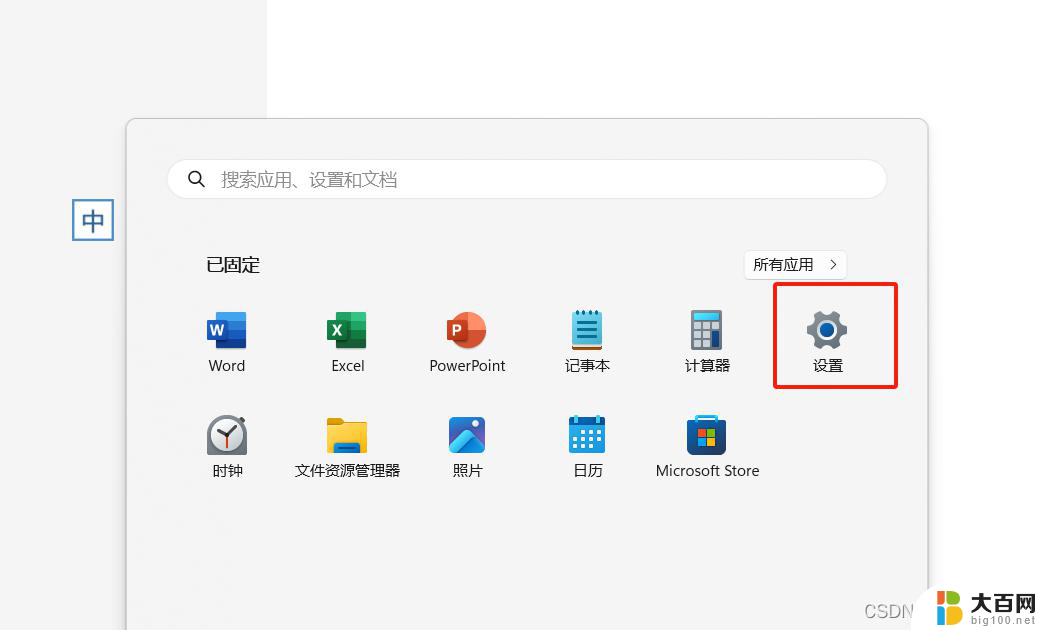
双屏设置不同壁纸方法介绍
1、首打开Windows 设置(Win+i),左侧边栏。点击【个性化】
2、个性化下再点击【背景(背景图像、颜色、幻灯片)】
3、当前路径个性化>背景,先选择【照片】,将需要的图片都添加进【最近使用的图像】
4、在最近使用的图像,点击【右键】,然后选择想要设置的图像,即可分别为每个显示器设置壁纸
以上就是关于win11双屏壁纸不同如何设置的全部内容,有出现相同情况的用户就可以按照小编的方法了来解决了。
win11双屏壁纸不同如何设置 win11双屏不同壁纸设置教程相关教程
- win11锁屏怎么设置壁纸 windows11怎么设置锁屏壁纸的方法
- win11系统如何更换桌面壁纸 Win11怎么更换桌面壁纸
- win11系统桌面壁纸如何更改 笔记本怎么调整桌面壁纸
- win11桌面壁纸 保存在哪里 win11壁纸保存路径在哪里
- win11电脑的壁纸怎么换回系统本来的 如何将白桃壁纸恢复为系统壁纸
- 更换win11开机图片 Win11开机登录界面壁纸设置步骤
- win11系统桌面壁纸图片在哪里 Win11壁纸保存路径
- win11显示器显示1/2 双显示器如何设置主副屏
- win11壁纸时间取消 动态壁纸关闭步骤
- win11系统如何两个屏幕 笔记本双显示器设置步骤
- win11怎么链接局域网的文件夹共享 Win11如何快速分享文件
- 联想win11电池状态80%充到100% win11充电上限80如何设置回100
- win11删除了edge浏览器怎么办 Win11自带浏览器Edge恢复方法
- win11系统怎么登录输入法 win11输入法设置教程详解
- win11怎么设置我的电脑打开就是此电脑 win11桌面显示此电脑方法设置
- win11专业版 怎样不合并任务栏图标 win11任务栏图标不合并怎么办
win11系统教程推荐
- 1 联想win11电池状态80%充到100% win11充电上限80如何设置回100
- 2 win11文件夹为什么是黑色背景 Win11文件夹背景变成黑色怎么调回原来颜色
- 3 win11设置 任务栏不合并 win11任务栏怎么设置不合并
- 4 win11更新过后有个了解此图片 Win11 24H2升级后图片无法显示怎么办
- 5 文件图标无法拖动win11 Win11桌面图标无法拖动怎么办
- 6 win11如何更改头像 win11怎么换登录界面头像
- 7 0x80004005无法访问共享win11 Win11系统共享文件0x80004005错误解决方法
- 8 win11电脑的壁纸怎么换回系统本来的 如何将白桃壁纸恢复为系统壁纸
- 9 win11他人电脑无权访问 Win11共享文件无权限访问怎么办
- 10 win11记事本发送至桌面 Win11如何快速分享文件